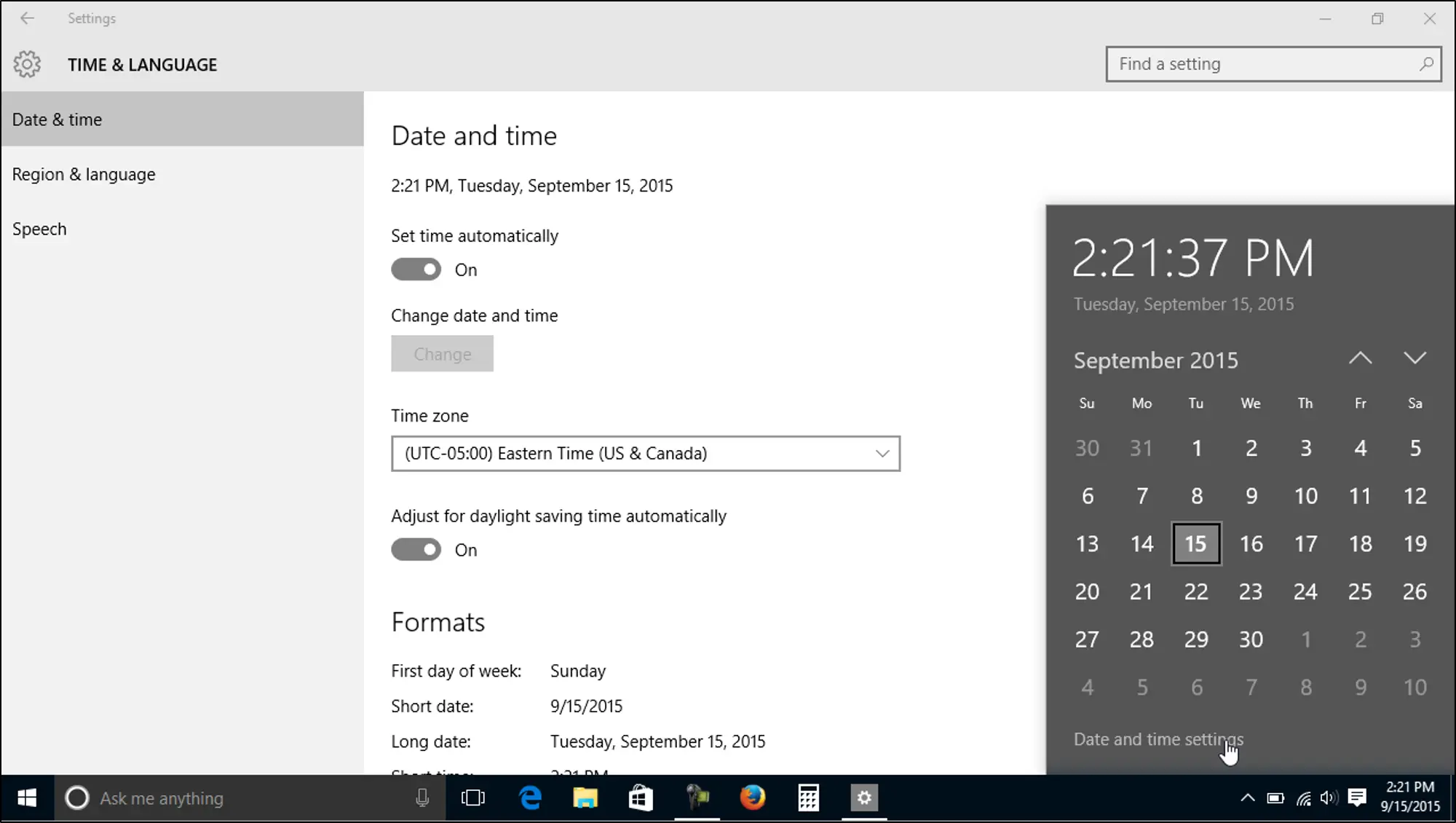- El error de sincronización de hora puede deberse a la pila CMOS, conflictos con la BIOS o el firewall.
- Windows permite ajustar la hora automática, manual y sincronizar con servidores NTP alternativos.
- Utilizar software como Atomic Clock Sync puede garantizar una sincronización precisa del reloj.
- Los problemas también pueden estar causados por configuraciones Dual Boot, máquinas virtuales o actualizaciones del sistema.

Configurar correctamente la fecha y la hora del sistema operativo es algo que pocas veces nos detenemos a revisar, pero que puede resultar clave para el funcionamiento eficiente del equipo. El error de sincronización de hora en Windows 10 puede ser un problema que puede afectar tanto al acceso a páginas web como a la ejecución de ciertos programas. ¿Qué hacer para solucionarlo?
Este fallo puede manifestarse de muchas formas: desde pérdida de la hora tras apagar el ordenador hasta la diferencia de horas entre distintos sistemas operativos. En este artículo vamos a abordar en profundidad las causas habituales y las soluciones más eficientes para dejar atrás cualquier problema relacionado con el reloj del sistema en Windows 10.
¿Qué supone el error de hora en Windows?
Una hora incorrecta en tu PC puede parecer un problema menor, pero en realidad tiene consecuencias bastante importantes. Por ejemplo, muchas páginas web usan el protocolo HTTPS, que verifica la hora del sistema para validar los certificados. Si la hora no es correcta, estas webs podrían no cargarse adecuadamente.
También puede afectar a programas como antivirus, actualizaciones de Windows o cualquier software que sincronice datos en tiempo real.
Además, si sueles usar el PC para tareas críticas que requieren precisión temporal o trabajas con distintos sistemas operativos, la diferencia de hora puede generar conflictos de compatibilidad y sincronización. Por eso es fundamental abordar este problema con atención.
Causas habituales de los problemas de sincronización de hora
Estas son las razones más comunes que dan lugar al error de sincronización de hora en Windows 10:
Pila de la placa base agotada
Uno de los motivos más típicos por los que el reloj de tu ordenador pierde la hora es que la pila de la BIOS (generalmente CR2032) esté agotada. Esta pila mantiene activa la configuración de la BIOS y el funcionamiento del reloj mientras el equipo está apagado. Si comienza a fallar, notarás retrasos en la hora o incluso que se restablece cada vez que apagas el equipo. Si este es el caso, debes considerar cambiar la hora en Windows 10.
Configuración desajustada en la BIOS o UEFI
Windows se apoya directamente en la configuración de fecha y hora que encuentra en la BIOS/UEFI. Si esta hora está desajustada o mal configurada, se puede dar un error de sincronización de hora en Windows 10. Entrar en la BIOS y ajustar correctamente estos valores puede solucionar el problema desde la raíz.
Modo de sincronización con servidores NTP incorrecto
Windows emplea el protocolo NTP para sincronizar la hora a través de servidores de tiempo. Sin embargo, existen varios modos de conexión, entre ellos el modo activo simétrico y el modo cliente. Algunos servidores no responden bien si no se especifica correctamente el tipo de conexión, lo cual puede impedir que la hora se actualice automáticamente.
Problemas con el firewall o el router
En ocasiones, el firewall del equipo o del router bloquea las conexiones NTP, impidiendo que Windows pueda comunicarse con los servidores de hora. Esta es una causa frecuente de fallo, sobre todo si recientemente se han modificado reglas de red o se ha instalado nuevo software de seguridad. Para solucionar problemas de conexión, puedes consultar cómo resincronizar la hora en Windows 10.
Dual Boot con Linux
Si utilizas más de un sistema operativo en el mismo PC (por ejemplo, Windows y Linux), es probable que veas desajustes de hora al cambiar de uno a otro. Esto sucede porque Linux y Windows manejan la hora de la placa base de forma distinta: Linux usa el formato UTC, mientras que Windows usa la hora local.
Máquinas virtuales
El error de sincronización de hora en Windows 10 también puede aparece cuando se usan máquinas virtuales. Estas presentan los mismos problemas que los entornos de Dual Boot, dado que también utilizan hora UTC por defecto. La solución en este caso pasa por instalar las herramientas necesarias para sincronizar la hora con el sistema anfitrión, como por ejemplo Guest Additions en VirtualBox.
Región mal configurada
Un huso horario o región mal configurada puede provocar que, aunque el reloj esté en hora, la zona horaria no se ajuste correctamente y cause errores inesperados. Esto es especialmente importante si viajas con frecuencia o usas un portátil en diferentes países. De ahí la importacia de cambiar el huso horario en Windows 10.
Sincronización desactivada
Otra causa común es que la sincronización automática esté desactivada. Al tener esta opción deshabilitada, Windows no ajustará la hora aunque esté conectada a Internet, lo que puede generar desfases notables con el tiempo real. Por lo tanto, es importante asegurarse de que la opción de sincronización esté activada.
Actualizaciones recientes de Windows
Algunas actualizaciones pueden provocar cambios no deseados en la forma en que el sistema gestiona la hora. Aunque no es lo habitual, es recomendable revisar si el problema comenzó justo después de instalar una nueva versión del sistema operativo.
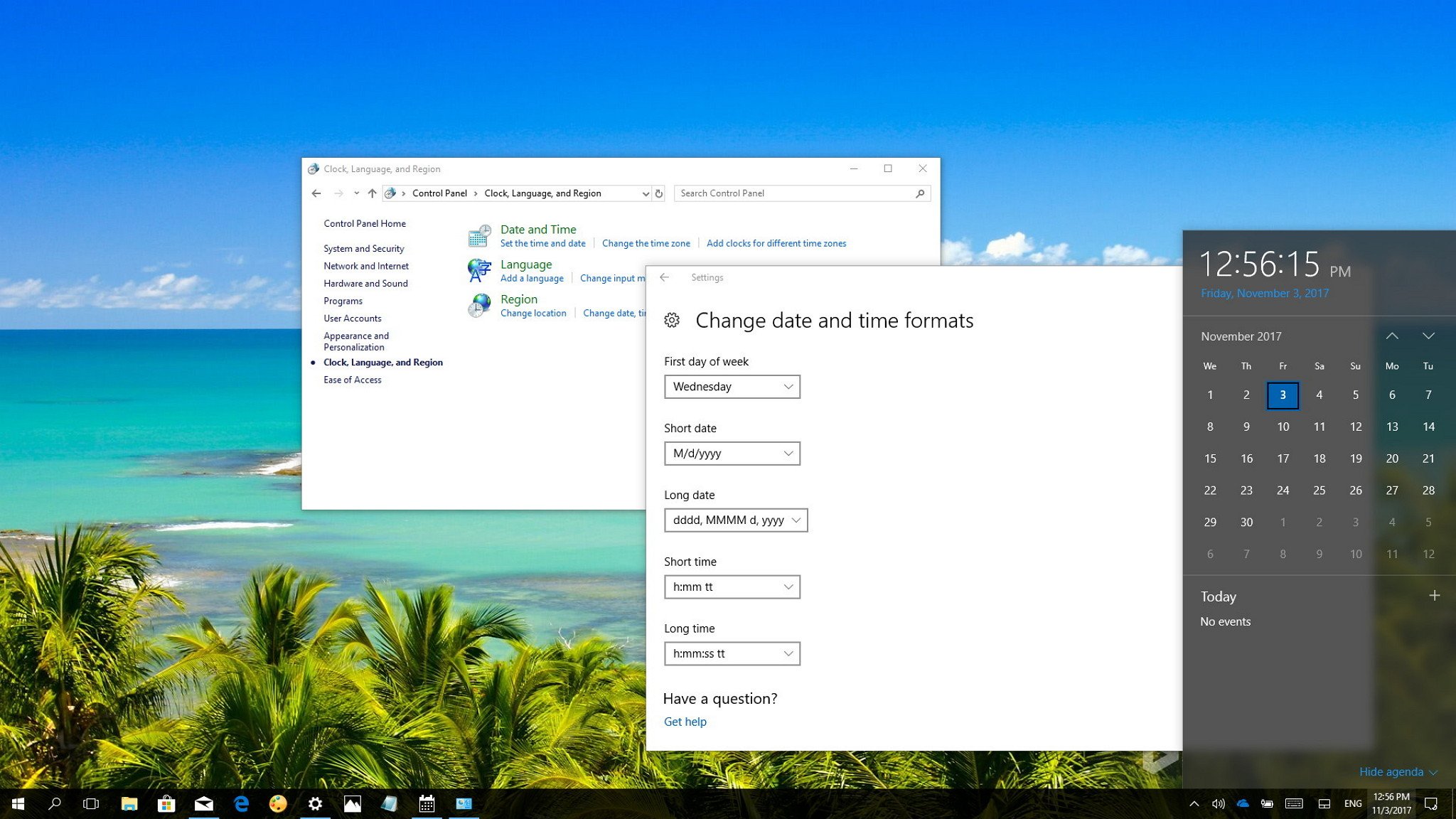
Soluciones paso a paso para corregir la hora en Windows 10
Una vez que hemso repasado el posible origen del priblema, pasemos a las soluciones de las que disponemos para hacer frente al error de sincronización de hora en Windows 10:
Activar la sincronización automática desde la configuración
El primer paso siempre debe ser verificar que esté habilitada la opción de ajustar la hora automáticamente. Para ello:
- Pulsa Win + I para abrir Configuración.
- Dirígete a Hora e idioma y luego a Fecha y hora.
- Asegúrate de que estén activadas las opciones “Ajustar la hora automáticamente” y “Establecer zona horaria automáticamente”.
También puedes pulsar el botón “Sincronizar ahora” para forzar un reajuste inmediato con el servidor de Microsoft.
Ajustar manualmente la hora
Si la sincronización automática sigue sin funcionar, puedes desactivarla y cambiar manualmente la hora desde la opción “Cambiar” en el mismo menú de Configuración. Aunque es una solución temporal, puede resultar útil si necesitas una corrección urgente.
Verificar y cambiar el servidor de hora
Windows usa por defecto time.windows.com como servidor NTP. Pero puedes cambiarlo por uno más fiable desde el Panel de Control:
- Pulsa Win + R y escribe timedate.cpl.
- En la pestaña “Hora de Internet”, haz clic en “Cambiar configuración”.
- Activa la opción “Sincronizar con un servidor de hora de Internet” y elige otro servidor como:
- time.google.com
- time.cloudflare.com
- hora.roa.es (servicio oficial de España)
Esto puede resolver el problema si el servidor original está caído.
Reiniciar o registrar el servicio de hora
Accede a los servicios de Windows para reiniciar el servicio de hora:
- Pulsa Win + R, escribe services.msc y busca “Hora de Windows”.
- Haz clic derecho y selecciona “Reiniciar”. Si está detenido, selecciona “Iniciar”.
También puedes ejecutar comandos en el Símbolo del sistema como administrador para registrar de nuevo el servicio:
regsvr32 w32time.dll
Y también:
net stop w32time
w32tm /unregister
w32tm /register
net start w32time
w32tm /resync
Configurar el modo cliente en w32tm
Para evitar incompatibilidades con servidores NTP, se recomienda activar el modo cliente en lugar del simétrico activo:
w32tm /config /manualpeerlist:"time.windows.com,0x8" /syncfromflags:MANUAL
net stop w32time && net start w32time
w32tm /resync
Usar software externo: Atomic Clock Sync
Si prefieres una solución más directa, puedes instalar Atomic Clock Sync, una aplicación gratuita que sincroniza automáticamente el reloj de tu PC con relojes atómicos oficiales. Esto aporta una fiabilidad superior, especialmente si la sincronización de Windows sigue fallando.
Volver a una versión anterior o restaurar sistema
Si el error comenzó tras una actualización, puedes desinstalar esa actualización desde Windows Update o utilizar un punto de restauración anterior desde el Panel de Control > Sistema > Recuperación.
Cambiar la pila de la BIOS
Si el reloj se reinicia cada vez que apagas el ordenador, la pila de la placa base puede estar agotada. Sustituye la pila tipo CR2032 por una nueva. En PC de sobremesa el acceso es sencillo, pero en portátiles puede requerir desmontaje parcial o completo.
Corregir hora en BIOS/UEFI
En el arranque del sistema, entra en la BIOS (normalmente pulsando Supr, F2 o similar) y ajusta manualmente la hora y fecha. Guarda los cambios para que Windows los aplique al iniciar.
Redactor especializado en temas de tecnología e internet con más de diez años de experiencia en diferentes medios digitales. He trabajado como editor y creador de contenidos para empresas de comercio electrónico, comunicación, marketing online y publicidad. También he escrito en webs de economía, finanzas y otros sectores. Mi trabajo es también mi pasión. Ahora, a través de mis artículos en Tecnobits, intento explorar todas las novedades y nuevas oportunidades que el mundo de la tecnología nos ofrece día a día para mejorar nuestras vidas.